Télécharger TubeMate pour PC : mode d'emploi complet et alternatives
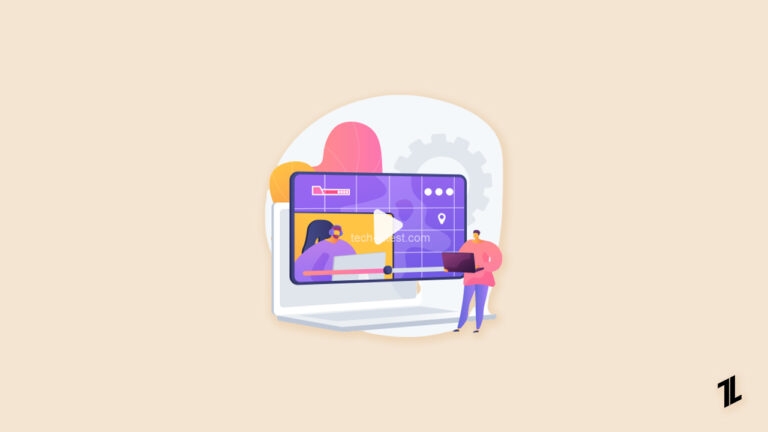
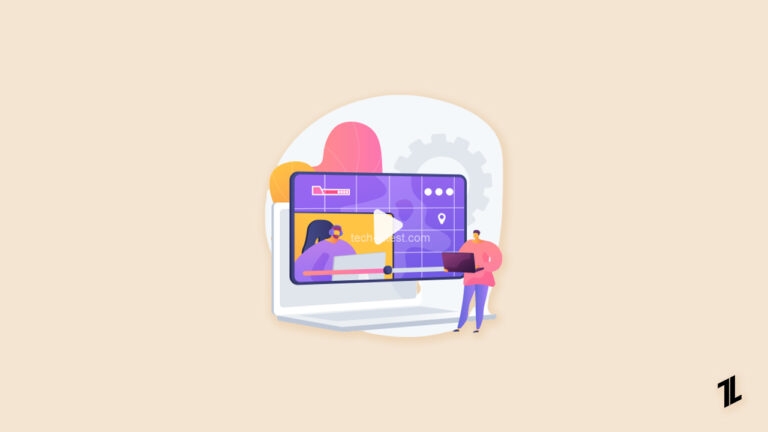
Introduction
Voulez-vous partager une vidéo intéressante depuis Facebook, ou conserver une information utile d’une vidéo Instagram ? Souvent, la difficulté vient du fait qu’on ne peut pas télécharger ces vidéos directement depuis un navigateur. TubeMate est une application populaire pour télécharger des vidéos sur Android. Elle n’a pas de version officielle pour PC, mais il existe des méthodes simples pour l’utiliser sur un ordinateur via un émulateur Android. Ce guide vous montre comment procéder, les précautions à prendre, et propose plusieurs alternatives fiables.
Important : la capacité à télécharger une vidéo dépend des conditions d’utilisation du site source et des lois sur le droit d’auteur. Téléchargez uniquement des contenus pour lesquels vous détenez les droits ou qui sont explicitement libres de droits.
Pourquoi ce guide
- Explication pas à pas pour installer TubeMate sur PC.
- Comparaison des émulateurs (BlueStacks, Nox, LDPlayer).
- Alternatives sans émulateur.
- Liste de vérification et solutions aux problèmes fréquents.
Est-ce possible d’installer TubeMate sur un PC
Officiellement, TubeMate n’a pas été développé pour Windows ni macOS. Google a retiré l’application du Play Store pour des raisons de politique de droits d’auteur. Malgré cela, le fichier APK est disponible depuis le site officiel et d’autres sources. Pour l’utiliser sur PC, la méthode la plus répandue est d’installer un émulateur Android. L’émulateur crée un environnement Android virtuel sur votre machine et permet d’exécuter des applications Android comme TubeMate.
Notes importantes avant d’aller plus loin
- Sécurité : téléchargez l’APK depuis le site officiel ou une source de confiance pour éviter les malwares.
- Légalité : respectez les droits d’auteur et les conditions d’utilisation des sites sources.
- Performances : l’expérience dépendra du processeur, de la RAM et de la carte graphique de votre PC.
Comment installer TubeMate sur PC
La méthode générale :
- Télécharger un émulateur Android compatible avec votre système.
- Télécharger le fichier TubeMate APK depuis son site officiel.
- Installer l’émulateur, puis importer et installer l’APK dans l’émulateur.
- Ouvrir TubeMate dans l’émulateur et lancer les téléchargements.
Ci‑dessous, les instructions détaillées pour les trois émulateurs les plus utilisés.
Obtenir TubeMate sur PC avec BlueStacks
BlueStacks est un des émulateurs Android les plus répandus. Il vise la simplicité et la compatibilité avec de nombreuses applications.
Étapes détaillées :
- Rendez-vous sur le site officiel de TubeMate : https://tubemate.net/ et téléchargez le fichier APK correspondant.
- Téléchargez BlueStacks depuis https://www.bluestacks.com/download.html.
- Lancez l’installateur BlueStacks puis suivez les étapes d’installation.
- Ouvrez BlueStacks, puis glissez-déposez l’APK TubeMate dans la fenêtre de BlueStacks ou utilisez la fonction “Installer APK”.
- Une fois l’installation terminée, lancez TubeMate dans BlueStacks et testez le téléchargement d’une vidéo courte.
Conseils BlueStacks :
- Allouez au minimum 4 Go de RAM si possible pour de meilleures performances.
- Activez l’accélération matérielle dans les paramètres si votre CPU/GPU le supporte.
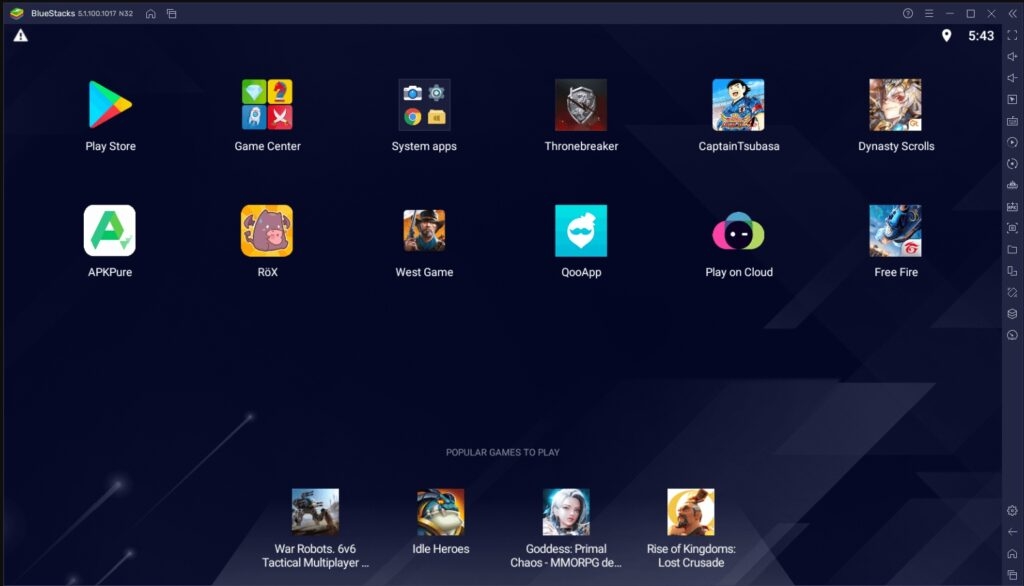
Obtenir TubeMate sur PC avec NoxPlayer
NoxPlayer est une autre option populaire, souvent préférée pour sa légèreté et ses outils intégrés pour mapper le clavier et la souris.
Étapes :
- Téléchargez NoxPlayer (site officiel) et installez-le.
- Téléchargez TubeMate depuis https://tubemate.net/.
- Ouvrez Nox, puis importez l’APK TubeMate (glisser-déposer ou menu d’installation d’APK).
- Lancez TubeMate et suivez les premières étapes d’autorisation.
Remarque : la version macOS de NoxPlayer peut différer. Vérifiez la compatibilité avec votre version de macOS.
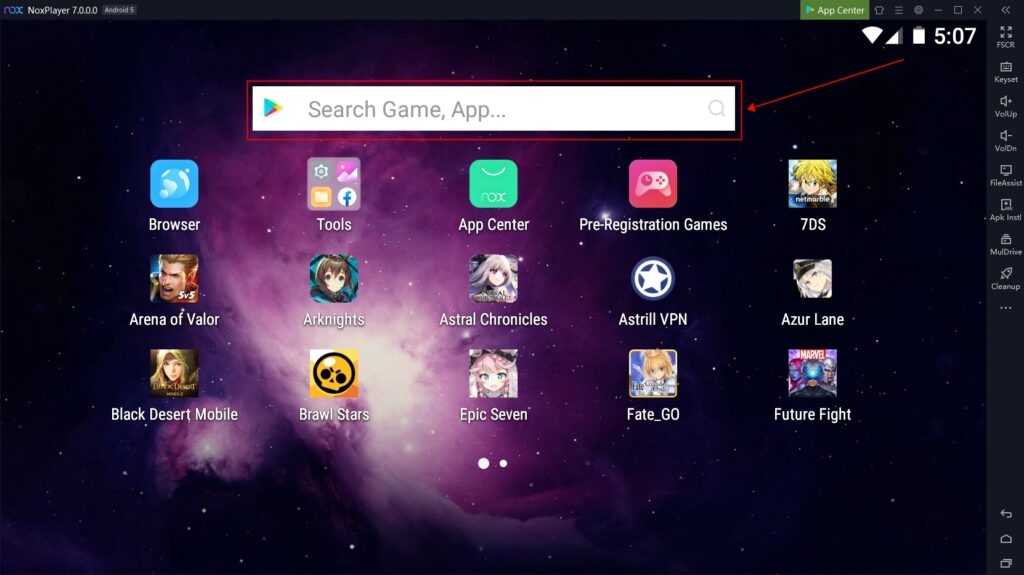
Obtenir TubeMate sur PC avec LDPlayer
LDPlayer est conçu pour le gaming Android mais fonctionne aussi très bien pour des applications multimédias.
Étapes :
- Téléchargez LDPlayer depuis https://www.ldplayer.net/ et installez-le.
- Téléchargez l’APK TubeMate depuis le site officiel.
- Ouvrez LDPlayer et installez l’APK depuis l’explorateur de fichiers ou le menu d’installation.
- Lancez TubeMate et testez un téléchargement.
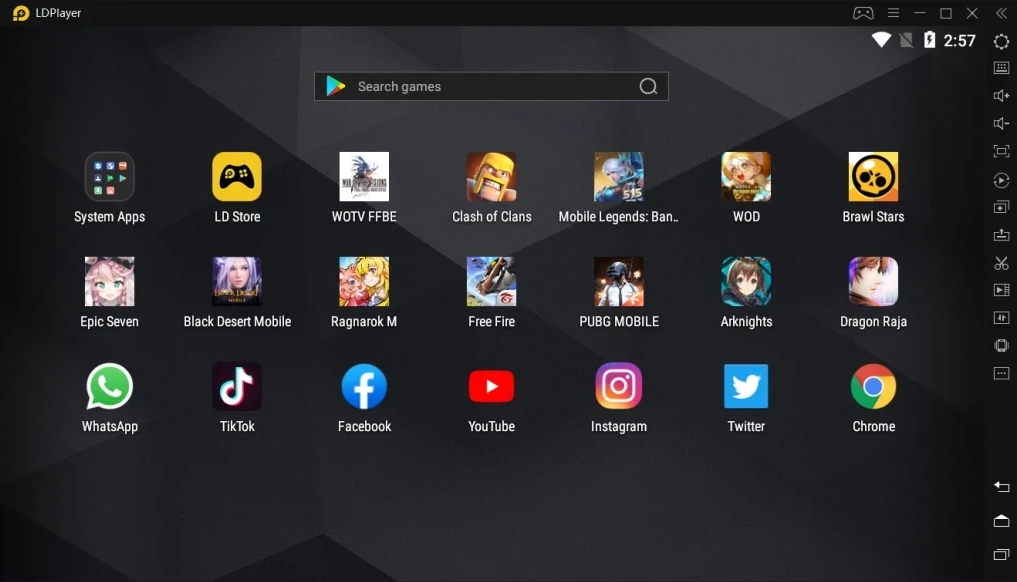
Fonctionnement de TubeMate sur PC via émulateur
TubeMate conserve la même interface et les mêmes fonctions dans un émulateur que sur Android natif : recherche, sélection de qualité, conversion en MP3, gestion des téléchargements et lecteur embarqué. En pratique :
- Ouvrez TubeMate dans l’émulateur.
- Recherchez la vidéo (YouTube, Facebook, Instagram selon compatibilité).
- Choisissez la résolution et le format (ex. MP4, MP3).
- Lancez le téléchargement et suivez sa progression dans la section Téléchargements.
Limites fréquentes :
- Certaines plateformes peuvent bloquer les téléchargements depuis des applications tierces.
- La qualité d’affichage et la compatibilité peuvent varier selon l’émulateur.
Fonctionnalités principales de TubeMate
- Convertisseur média : exporte le flux en MP3.
- Téléchargement multi‑source : YouTube, Twitter, Facebook, Instagram, Dailymotion, Vimeo, et autres.
- Accélération : mécanisme multi‑thread pour accélérer les téléchargements.
- Lecteur intégré : lecture pendant et après le téléchargement.
- Pause/Reprise : interruption et reprise des téléchargements.
- Téléchargements illimités : pas de limite flagrante pour le nombre de fichiers.
- Sélections de résolution : de 360p à 8K selon la source.
- Suggestions et recherche intégrées.
Important : certains éléments affichés dans l’application peuvent varier selon la version de l’APK.
Risques et précautions
- Malware : évitez les APK trouvés sur des sites non vérifiés.
- Vie privée : vérifiez les autorisations demandées par l’application (accès au stockage, etc.).
- Légalité : le téléchargement de contenu protégé sans autorisation peut enfreindre la loi.
- Performances : un émulateur demande des ressources système.
Recommandations pratiques :
- Scanner l’APK avec un antivirus avant l’installation.
- Créer un point de restauration système avant d’installer de nouveaux logiciels sur Windows.
- Exécuter l’émulateur avec des droits utilisateur limités si possible.
Alternatives à TubeMate pour PC (sans émulateur)
Si vous préférez éviter un émulateur, voici des alternatives qui téléchargent des vidéos depuis le navigateur ou via un logiciel natif.
Addoncrop YouTube Video Downloader
- Plugin / extension pour navigateur qui ajoute des boutons de téléchargement sur YouTube.
- Permet de choisir des résolutions variées (4K, 1080p, 720p, 480p, 360p).
- Formats pris en charge : MP4, MP3.
- Nécessite installation de l’extension.
Site : https://addoncrop.com/v12/youtube-downloader/
SaveAs.video
- Service web léger qui convertit et télécharge des vidéos depuis plusieurs plateformes.
- Pas d’inscription requise pour les fonctions de base.
- Convertit en MP3.
Site : https://saveas.video/
aTube Catcher
- Logiciel Windows qui prend en charge plus de 100 sites.
- Permet l’enregistrement d’écran (screen recording) et la conversion en MP3.
- Interface orientée utilitaires multimédias.
Site : https://www.atube.me/
Comparatif rapide
- Facilité d’utilisation : Addoncrop > SaveAs.video > aTube Catcher
- Fonctionnalités avancées (enregistrement, conversion) : aTube Catcher > TubeMate > Addoncrop
- Nécessité d’installer un logiciel : aTube Catcher et Addoncrop (extension) requièrent installation, SaveAs.video non.
Méthodologie recommandée pour télécharger en toute sécurité
- Vérifier les droits sur la vidéo.
- Préférer des sources officielles ou des vidéos sous licence libre.
- Télécharger l’APK uniquement depuis le site officiel ou repository sûr.
- Scanner chaque fichier téléchargé avec un antivirus.
- Installer l’application dans un environnement isolé (émulateur) plutôt que directement sur l’OS hôte.
Critères d’acceptation pour une installation réussie
- L’émulateur se lance sans erreur et détecte la connexion Internet.
- L’APK TubeMate s’installe et s’ouvre.
- Une vidéo test se télécharge et se lit dans le lecteur intégré.
- Le fichier final est accessible depuis le système de fichiers de l’émulateur ou exportable vers le PC.
Dépannage fréquent
- Échec d’installation de l’APK : vérifier l’intégrité du fichier et le télécharger à nouveau.
- TubeMate plante : augmenter la RAM/CPU allouée à l’émulateur.
- Vitesse de téléchargement lente : vérifier la connexion Internet et limiter les autres usages réseau.
- Résolution non disponible : la source n’offre pas cette résolution.
Arbre de décision pour choisir la méthode
flowchart TD
A[Vous voulez TubeMate sur PC ?] --> B{Préférez-vous installer un émulateur ?}
B -->|Oui| C[Choisir BlueStacks, Nox ou LDPlayer]
B -->|Non| D{Voulez-vous une solution sans installation ?}
D -->|Oui| E[Utiliser SaveAs.video ou Addoncrop]
D -->|Non| F[Installer aTube Catcher]
C --> G[Installer l'émulateur et importer l'APK]
G --> H[Tester le téléchargement]
E --> H
F --> H
H --> I{Le téléchargement fonctionne ?}
I -->|Oui| J[Terminé]
I -->|Non| K[Suivre le guide de dépannage]Checklists par rôle
Créateur de contenu
- Vérifier que vous détenez les droits sur la vidéo.
- Tester la qualité après téléchargement.
- Conserver les métadonnées et crédits si nécessaire.
Étudiant ou chercheur
- Favoriser les extraits courts et citer la source.
- Conserver un enregistrement pour usage pédagogique.
Utilisateur régulier
- Vérifier l’espace disque avant téléchargement.
- Organiser les fichiers par dossiers.
Administrateur IT
- Évaluer les risques sécurité des APK.
- Mettre en place des règles d’utilisation sur le réseau.
Cas où TubeMate peut échouer
- Plateformes qui bloquent le téléchargement via des applications tierces.
- Vidéos protégées par DRM.
- Problèmes de compatibilité entre l’APK et la version Android simulée.
Si TubeMate échoue, testez une alternative native (extension navigateur ou application PC) ou utilisez la fonction officielle de téléchargement proposée par la plateforme (ex. YouTube Premium pour une lecture hors ligne dans l’app officielle).
Scénarios de test et critères d’acceptation
Test 1 : Installation de l’émulateur
- Étapes : Télécharger, installer, lancer.
- Attendu : L’émulateur démarre et l’interface s’affiche.
Test 2 : Installation de l’APK
- Étapes : Importer APK, installer, lancer TubeMate.
- Attendu : TubeMate s’ouvre et affiche la page d’accueil.
Test 3 : Téléchargement d’une vidéo courte
- Étapes : Rechercher, sélectionner résolution, télécharger.
- Attendu : Fichier téléchargé et lisible.
Test 4 : Conversion en MP3
- Étapes : Télécharger ou convertir via TubeMate.
- Attendu : Fichier audio généré et lisible.
Sécurité et confidentialité
- Lecture des autorisations : refuser toute permission non justifiée.
- Isolation : garder TubeMate dans l’émulateur et restreindre les interactions avec des données sensibles.
- Données partagées : si l’application demande la localisation ou l’identifiant de l’appareil, sachez ce que vous autorisez.
FAQ
Comment installer TubeMate pour PC
TubeMate n’a pas de version PC officielle. Installez un émulateur Android (BlueStacks, Nox, LDPlayer), puis installez l’APK TubeMate dans l’émulateur.
Quelles sont les alternatives à TubeMate pour PC
Exemples : Addoncrop, SaveAs.video, aTube Catcher. Ces solutions varient entre extension navigateur, service web et logiciel Windows.
TubeMate est-il gratuit
Oui, l’application est distribuée gratuitement. Certaines fonctionnalités ou versions modifiées peuvent toutefois inclure des publicités.
Pourquoi TubeMate a été retiré du Play Store
Google a retiré TubeMate pour des motifs liés aux politiques de droits d’auteur et au non‑respect des règles de téléchargement de contenu depuis certaines plateformes.
TubeMate collecte-t-il des données
Les pratiques peuvent varier selon la version. Examinez la politique de confidentialité fournie avec l’APK et les autorisations demandées. En général, évitez les versions non officielles ou modifiées si la collecte de données est une préoccupation.
Conclusion
TubeMate reste une solution puissante pour télécharger et convertir des vidéos, mais elle n’existe pas officiellement pour PC. L’utilisation via un émulateur est simple et efficace, à condition de respecter les règles de sécurité et les droits d’auteur. Si vous préférez éviter un émulateur, choisissez une alternative native (extension ou logiciel) adaptée à vos besoins.
Si vous avez des questions sur une étape précise ou un message d’erreur, décrivez l’erreur et votre configuration (Windows/macOS, mémoire vive, version d’émulateur) et nous fournirons un dépannage ciblé.
Further reading
- [Full Guide] How To Download InShot for PC?
- How to Install FaceApp Online on PC?
- Top 5 Best Android Emulators for Windows (2023)
Matériaux similaires

Installer et utiliser Podman sur Debian 11
Guide pratique : apt-pinning sur Debian

OptiScaler : activer FSR 4 dans n'importe quel jeu
Dansguardian + Squid NTLM sur Debian Etch

Corriger l'erreur d'installation Android sur SD
